Brother MFC-8420 Quick start guide [fi]

MFC-8420
MFC-8820D
Ennen MFC:n käyttöä on määritettävä laitteiston asetukset ja asennettava ohjain.
Lue Pikaopas ja noudata siinä annettuja yksinkertaisia ohjeita laitteen asetusten
määrittämiseksi ja oh jai men ja ohjelmiston asentamiseksi .
Vaihe 1
Laitteen valmistelu
Laitteen
®
Windows
®
valmistelu
USB
Vaihe 2
Ohjainten ja ohjelmien asentaminen
Vaihe 3
Asennus on valmis!
Uusimman ohjaimen ja parh aat ratkaisut ongelmiin ja kysymyksiin saat Brother Solutions
Centeristä. Napsauta ohjaimen osoitelinkkiä tai avaa web-sivu http://solutions.brother.com
Pidä tämä Pikaopas, Käyttäjän opas ja niiden mukana toimitettu CD-ROM-levy tallessa, jotta voit
aina tarvittaessa katsoa ohjeita.
Windows
Rinnakkaisliitäntä
4.0
®
NT
Windows
Rinnakkaisliitäntä
®
Verkko
Windows
Ohjainten ja ohjelmien asentaminen
®
USB
Macintosh
Aloituksen Pikaopas
®
Järjestelmänvalv-
Verkko
Macintosh
ojille
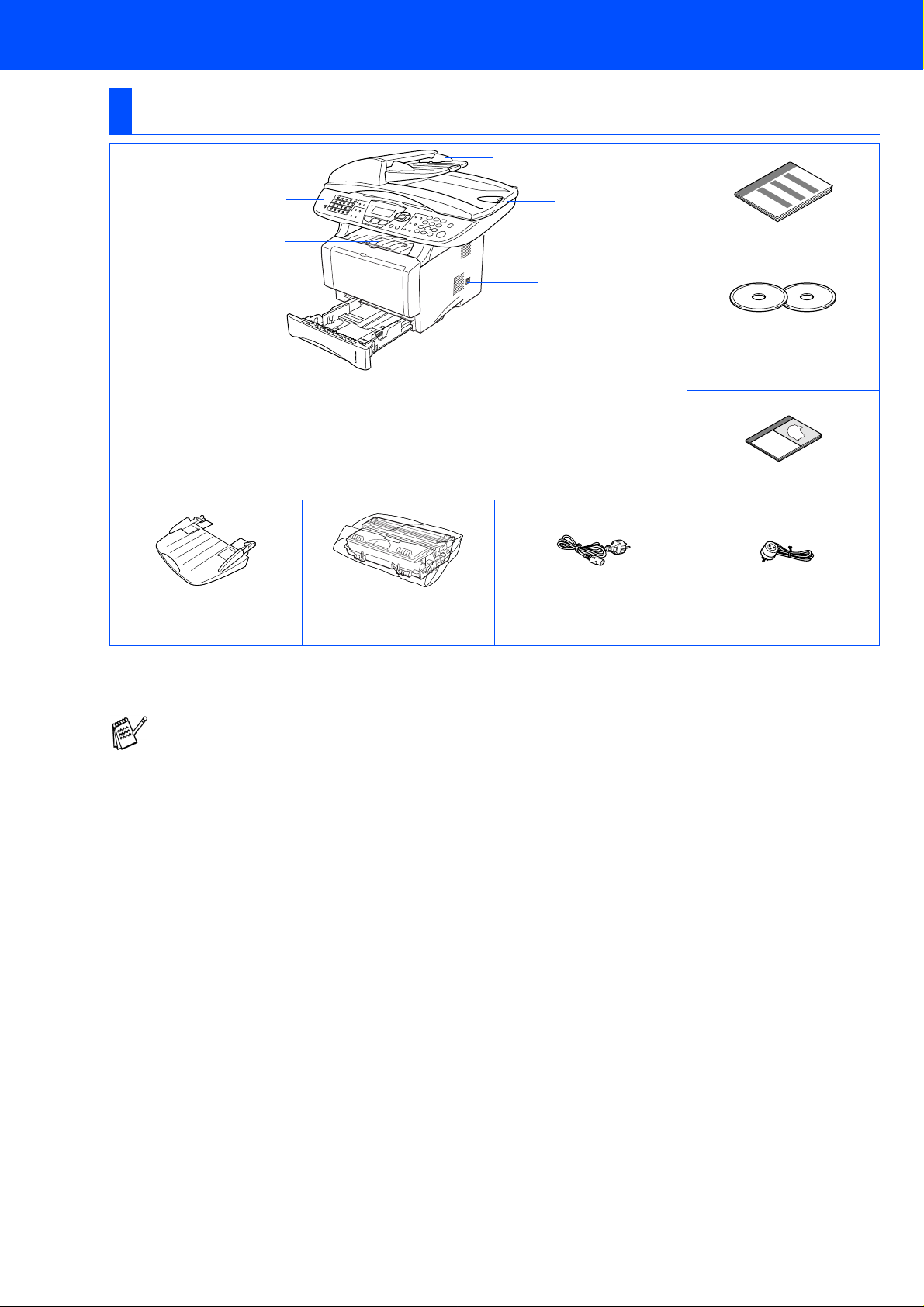
■Aloittaminen
Laatikon sisältö
MFC
1
2
3
4
. Ohjauspaneeli
1
. Tulostepuoli alas -lokeron. Asiakirjan
2
pysäytin jatkeella
. (MFC-8420) Käsinsyött ölok er o
3
(MFC-8820D) Monitoimilok er o
Arkinsyöttölaitteen
Rumpuyksikkö
asiakirjatuki
väriainepatruunan)
4
5
6
7
8
(sisältää
8
5
. Paperilokero
.Etukansi
. Virtakytkin
. Laitteen kans ios a
.
Arkinsyöttölaite
7
Pikaopas
6
CD-ROM-levyt
Windowsia® varten
Macintoshia
®
Käyttäjän opas
Verkkojohto Puhelin
Puhelinjohto
varten
Laatikon sisältö vaihtelee maasta riippuen.
Säilytä kaikki pakkau smat er iaalit ja laatikko.
■ Kaapeli ei kuulu toimitukseen. Hanki sopiva liitäntäkaapeli liitäntään, jota aiot käyttää
(rinnakkaisliitäntä tai USB).
■ Käytä rinnakkais liitäntään kaksisuuntaista, suojattua IEEE 1284-standardin mukaista
rinnakkaiskaapelia, jonka pituus on alle 2 metriä.
■ Käytä USB-liitäntään USB 2.0 Hi-Speed -kaapelia, jonka pituus on alle 2 metriä.
■ Käytä hyväksyttyä USB 2.0 Hi-Speed -kaapelia, jos tietokoneessa on USB 2.0 Hi-Speed -liitäntä.
■ Vaikka tietokonees s a olis i US B 1.1 -l iitäntä, MFC voidaan liittää siihen.
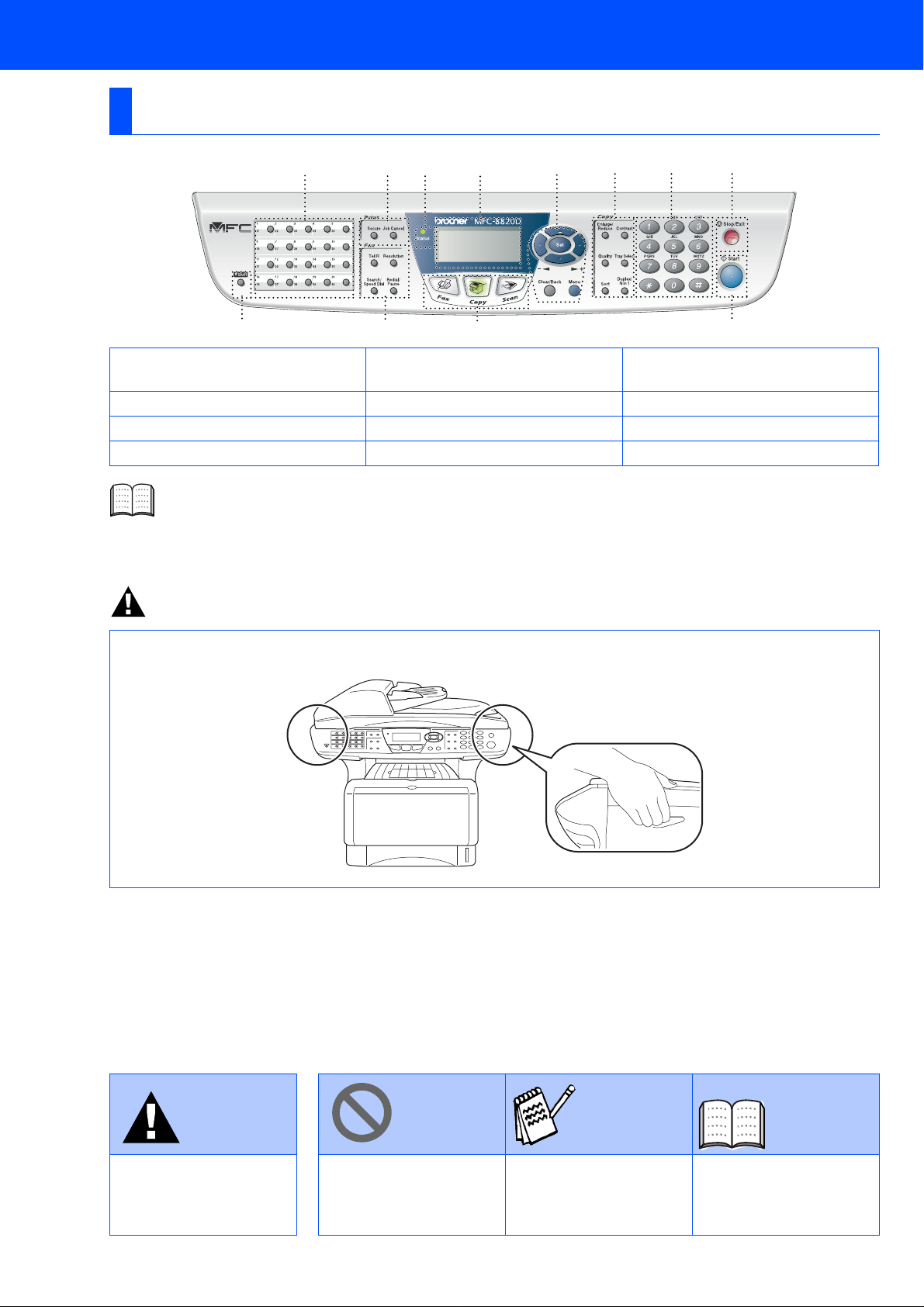
Ohjauspaneeli
MFC-8420:n ja MFC-8820D:n ohjauspaneeleissa on samat näppäimet .
1
56 8791011
234
1. Pikavalintanäppäimet 5. Tulostusnäppäimet
2. Shift (Vaihto) 6. Status (tila) -merkkiva lo 10. Valintanäppäimet
3. Faksi- ja puhelinnäppäimet
4. Tilanäppäimet 8. Navigointinäppäimet 12. Start (Käynnistä)
Lisätietoja on Käyttäjän oppaan 1. luvussa Ohjauspaneel in es itt ely .
7. 5-rivinen nes tekidenäyttö
9. Kopiointinäppäimet ( väl iaik aiset
asetukset)
11. Stop/Exit (Lopeta/poistu)
12
Huomautus
MFC:tä siirrettäessä pidä kiinni skannerin alapuolella olevista sivukädensijoista. Älä kanna MFC:tä pitäen kiinni
pohjasta.
Varoitus Vinkki
Osoittaa varo it u sta , jo ta
on noudatettava
henkilövahinkojen
välttämiseksi.
Osoittaa huomautusta,
jota noudattamalla
MFC:tä käytetään oikein
ja vältetään laitevahingot.
Osoittaa ohjeita ja
vinkkejä, jotka kannattaa
muistaa MFC:tä
käytettäessä.
Käyttäjän opas
Osoittaa viittausta
Käyttäjän oppaaseen.
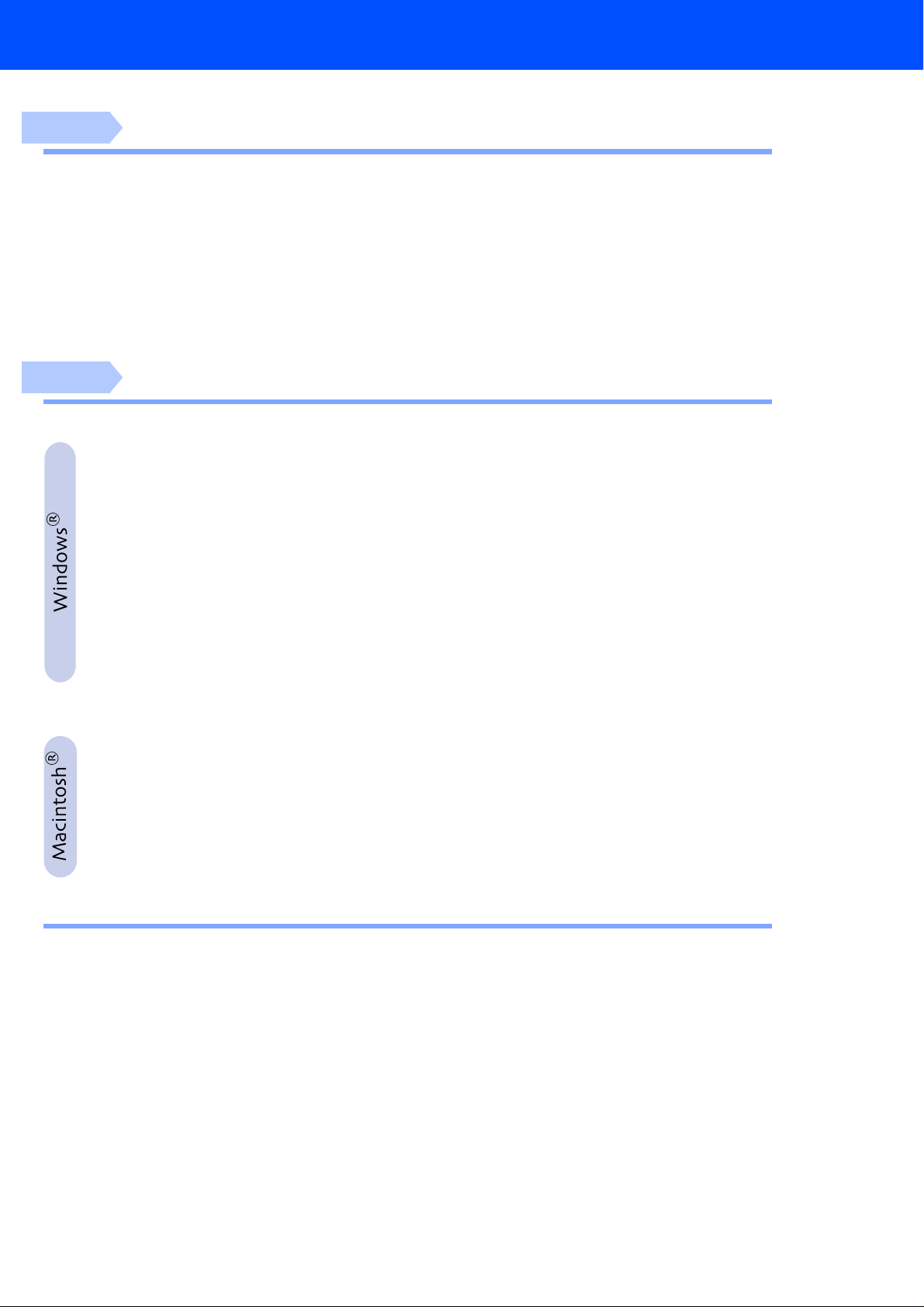
Sisällysluettelo
Vaihe 1
Vaihe 2
Laitteen valmistelu
1. Asenna arkinsyöttölaitteen asiakirjatuki .........................................................2
2. Asenna rumpuyksikkö.......................................................................................2
3. Laita pape ria paperi lo k eroon......... ... ............... .......................... .............. .........3
4. Vapauta skannerin lukitus.................................................................................4
5. Asenna verkkojohto ja puhelinjohto................................................................ 5
6. Aseta maa (ei kieltä)...........................................................................................6
7. Paikallisen kielen asetus...................................................................................6
8. Vastaanottotilan valitseminen ..........................................................................7
9. Päivämäärän ja kellonajan asettaminen ..........................................................8
10. Nimitunnuksen asettaminen.............................................................................9
Ohjainten ja ohjelmien asentaminen
Pakkauksen mukana toimitettu CD-ROM-levy (MFL-Pro Suite)...................... 10
USB-liitäntäkaapelin käyttäjille
(Windows
■
■
■
Rinnakkaiskaapelin käyttäjille
(Windows
■
■
■
Windows NT® Workstation -version 4.0 käyttäjät...................................35
Verkkoliitäntäkaapelin käyttäjille
(Windows
®
98/98SE/Me/2000 Professional/XP)......................................12
Vain Windows® 98/98SE/M e :n kä yt täj ät...... ... .... .......................... .....................15
Vain Windows® 2000 Professionalin käyttäjät.................................................17
Vain Windows® XP:n käyttäj ät.......... ... .... ............... ......................... ............... ...21
®
95/98/98SE/Me/2000 Professional/XP).................................24
Vain Windows® 95/98/98S E/ M e: n käyt tä jä t.................................. .....................27
Vain Windows® 2000 Professionalin käyttäjät.................................................28
Vain Windows® XP:n käyttäj ät.......... ... .... ............... ......................... ............... ...32
®
95/98/98SE/Me/NT/2000 Professional/XP)............................38
USB-liitäntäkaapelin käyttäjille.................................................................42
Mac® OS 8.6 - 9.2 ................................................................................................42
■
Mac® OS X 10.1/10.2.1 tai uudempi...................................................................44
■
Verkkoliitäntäkaapelin käyttäjille .............................................................46
Mac® OS 8.6 - 9.2 ................................................................................................46
■
Mac® OS X 10.1/10.2.1 tai uudempi...................................................................48
■
Järjestelmänv al vo jille
■
Verkkokäyttäjän oppaan lukukartta (NC-9100h)............................................... 50
BRAdmin Professional -apuohjelman asentaminen
(vain Windows® -käyttäjät)................................................................................ 51
Web BRAdmin (vain Windows®-käyttäjät)........................................................51
IP-osoitteen, aliverkkopeitteen ja yhdyskäytävän asetus BRAdmin
Professionalin avulla (vain Windows® -käyttäjät)........................................... 52
Valinnaiset lisävarusteet..................................................................................... 53
Vaihdettavat tarvikkeet ....................................................................................... 53
1
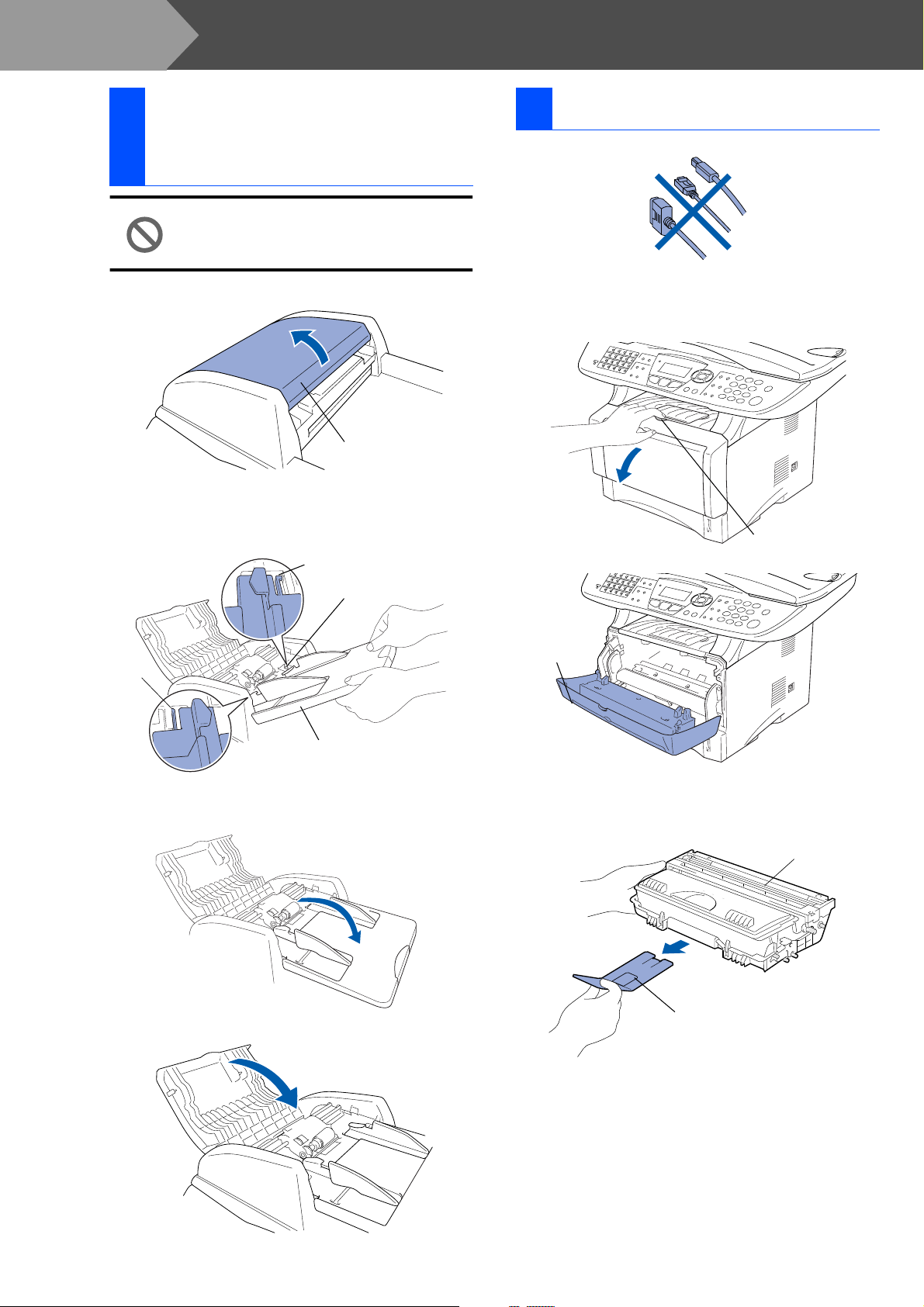
Vaihe 1
Laitteen valmistelu
Asenna
1
arkinsyöttölaitteen
asiakirjatuki
ÄLÄ liitä vielä liitäntäkaapelia.
Liitäntäkaapeli liitetään vasta
ohjainta asennettaessa.
Avaa arkinsyöttölaitteen kansi.
1
Arkinsyöttölaitteen
kansi
Laita asiakirjatuen kielekkeet
2
arkinsyöttölaitteen aukkoihin yksi sivu
kerrallaan.
Kieleke
2 Asenna rumpuyksikkö
Avaa etukansi painamalla etukannen
1
avauspainiketta.
Etukannen
avauspainike
Korttipaikkaan
Kieleke
Arkinsyöttölaitteen
asiakirjatuki
Paina asiakirjatukea, kunnes se lukittuu
3
paikalleen.
Sulje arkinsyöttölaitteen kansi.
4
Etukansi
Ota rumpuyksikkö pakkauksestaan.
2
Irrota suojaosa.
Suojaosa
Rumpuyksikkö
2
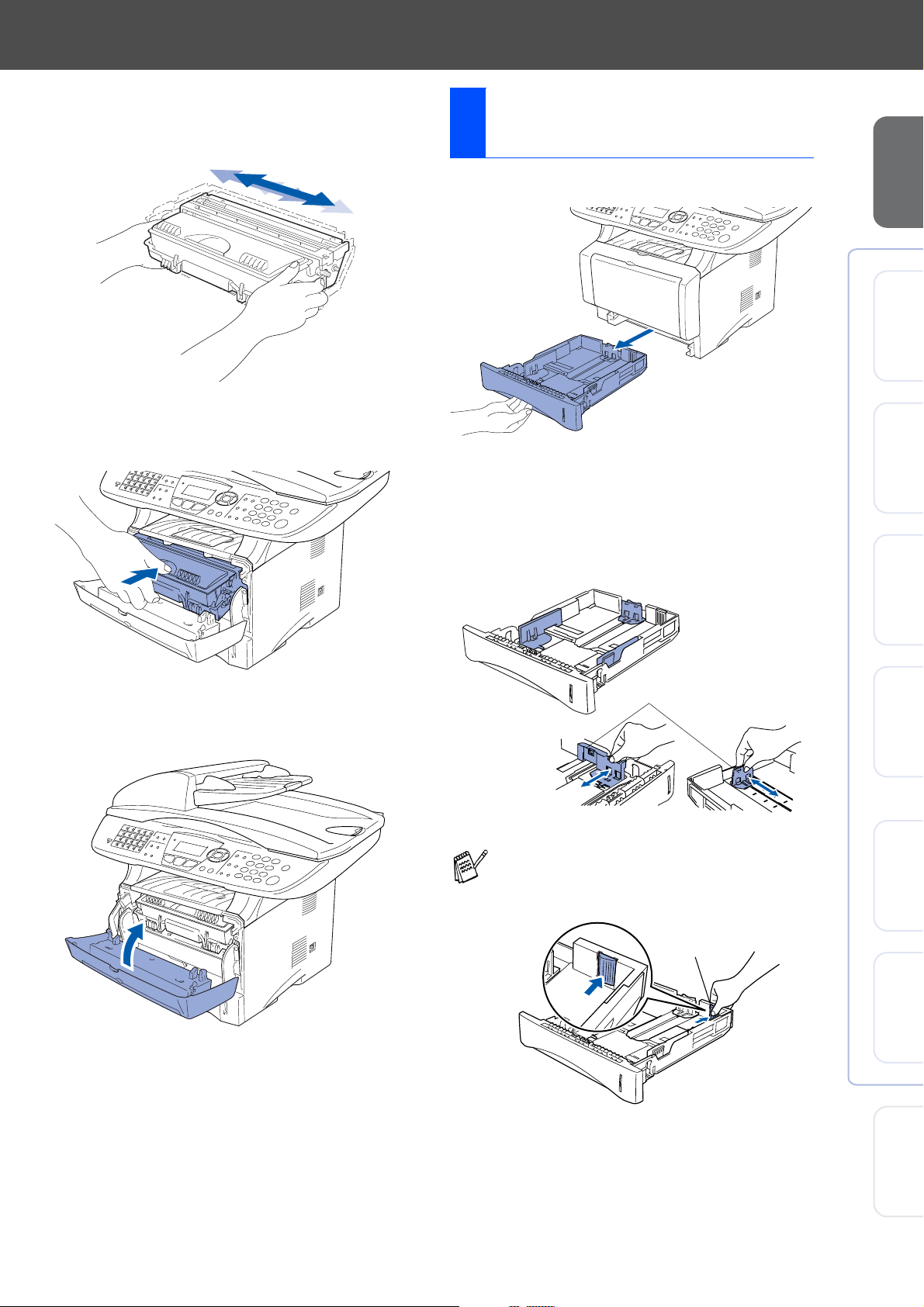
Kallista rumpuyksikköä sivulta sivulle useita
3
kertoja, jotta vär i ain e ja ka an tu isi tasaisesti
yksikön sisällä.
Laita pa peria
3
paperilokeroon
Vedä paperilokero kokonaan ulos laitteesta.
1
Laitteen
®
Windows
valmistelu
USB
Työnnä rumpuyksikkö laitteeseen (kunnes
4
se napsahtaa paikoilleen).
Sulje l aitteen etukansi.
5
Paina paperiohjaimen vapautusvipua ja
2
liu'uta samalla säätimet paperin kokoon
sopiviksi.
Tarkista, että ohjaimet ovat tukevasti
urissaan lokerossa.
Paperiohjaimen
vapautusvipu
Legal-koon paperia käytet täessä paina
yleistä ohjainten vapautuspainiketta ja vedä
paperilokeron takaosa ulos.
Yleinen ohjainten
vapautuspainike
®
Windows
®
®
®
Windows
4.0
®
NT
Windows
Macintosh
Rinnakkaisliitäntä
Rinnakkaisliitäntä
Verkko
USB
Verkko
Macintosh
vojille
Järjestelmänval-
3
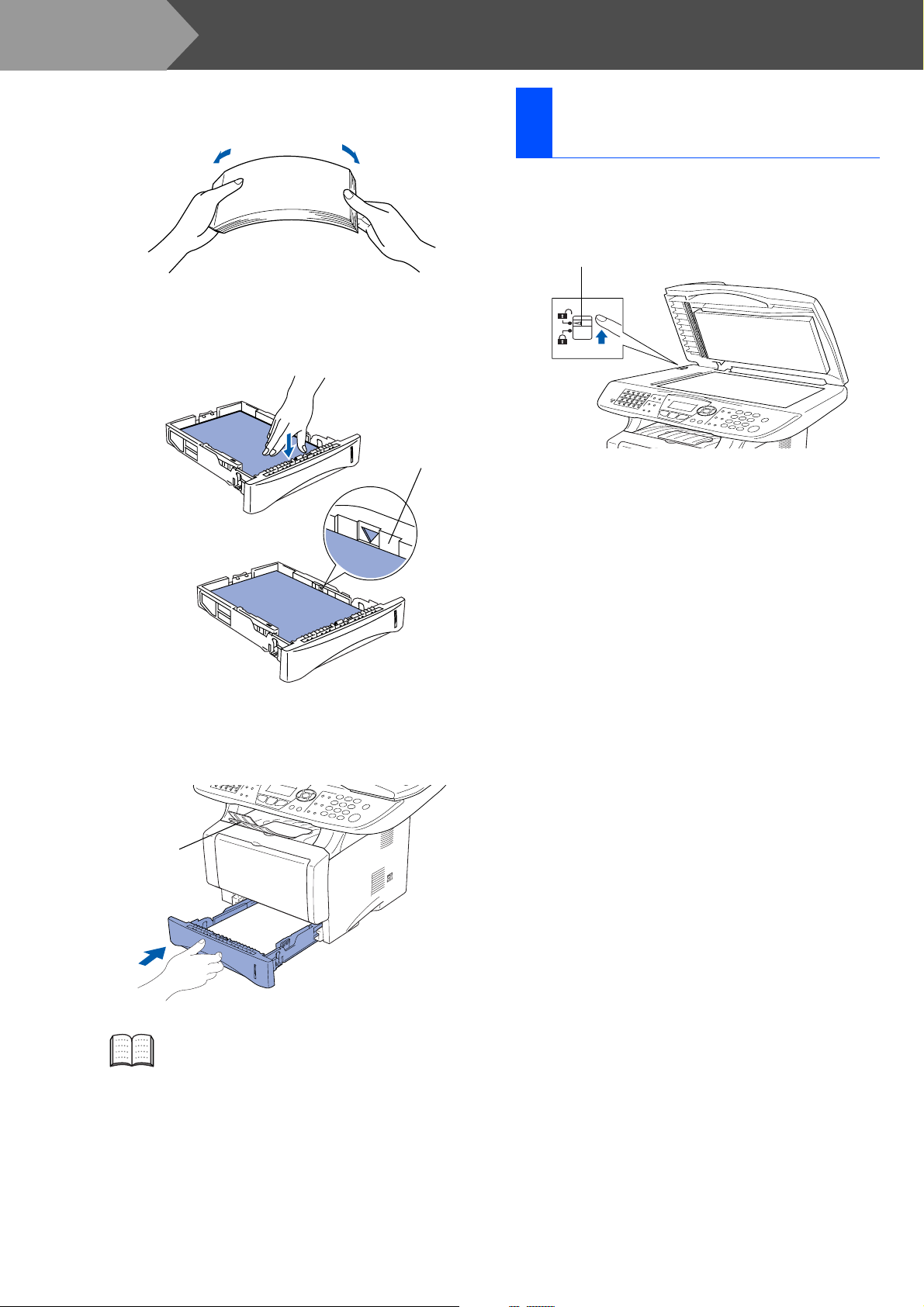
Vaihe 1
Vältä paperin juuttuminen ja syöttövirheet
3
erottelemalla paperit toisistaan.
Aseta paperi pa pe r i lo ke ro on.
4
Tarkista, että paperipino on lokerossa
tasaisesti ja ettei se ylitä yläreunan merkkiä.
Laitteen valmistelu
4
1
Skannerin lukitusvipu
Tähän asti.
Vapauta skannerin lukitus
Vapaut a skanneri työntämällä vipu ylös.
(Skannerin harmaa lukitusvipu sijaitsee
skannerin kannen alla takana vasemmalla.)
Aseta paperilokero takaisin laitteeseen ja
5
nosta ylös asiakirjan pysäytin ennen käytön
aloittamista.
Asiakirjan
pysäytin
Lisätietoja laitteessa käytettävästä paperista
on Käyttäjän oppaan 2. luvussa P aper i.
4
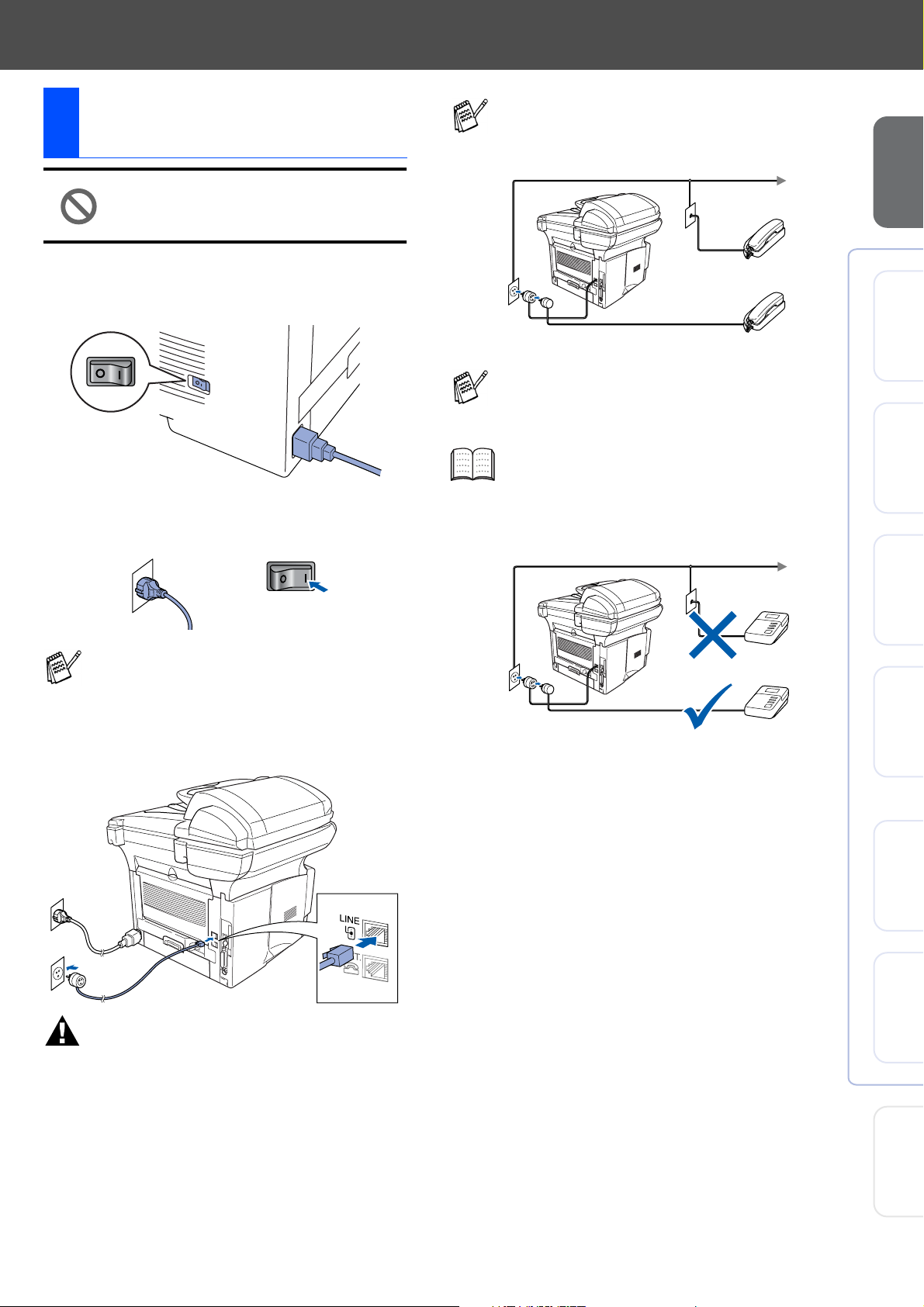
Asenna ve rkkojohto ja
5
puhelinjohto
Jos linjaan on kytketty myös ulkoinen
puhelin, liitä se alla osoitetulla tavalla.
Älä liitä ri nn a kk aiskaapelia tai USBkaapelia vielä tässä vaiheessa.
Varmista, että virtakytkin on off-asennossa.
1
Liitä verkkojohto laitteeseen.
Kytke verkkojohto seinäpistorasiaan.
2
Kytke virta päälle virtakytkimestä.
Jos nestekidenäytöllä näkyy Tark.
skann.lukk., vapauta välittömästi
skannerin lukitus ja paina Stop/Exit.
Rinnakkaispuhelin
Ulkoinen
puhelin
Jos linjaan on kytketty ulkoinen
puhelinvastaaja, li itä se alla osoitetulla
tavalla.
Aseta vastaanottotilan asetukseksi
Ulkoinen/Puhv.
Lisätietoja on Käyttäjän oppaan 1. luvussa
MFC:n kytkeminen.
Puhelinvastaaja
Puhelinvastaaja
Laitteen
®
Windows
®
Windows
®
Windows
®
valmistelu
USB
Rinnakkaisliitäntä
4.0
NT
Rinnakkaisliitäntä
Liitä puhelinjohdon toinen pää MFC:n LINE-
3
liit äntään ja toinen pää puhelin pistoras iaan.
Huomautus
■ MFC on kytkettävä m aadoitettuun pistorasiaan.
■ Koska MFC on maadoitettu pistorasian kautta, voit
suojautua televerkon mahdollisesti vaarallisilta
sähköiskuilta ky tkem ällä MFC:n verkkovirtaan
puhelinjohdon yhdistämisen ajaksi. Kun MFC:tä on
siirrettävä, suojaa itsesi samalla tavalla irrottamalla
ensin puhelinjohto ja sitten verkkojohto.
®
®
Windows
Macintosh
Macintosh
Verkko
USB
Verkko
vojille
Järjestelmänval-
5
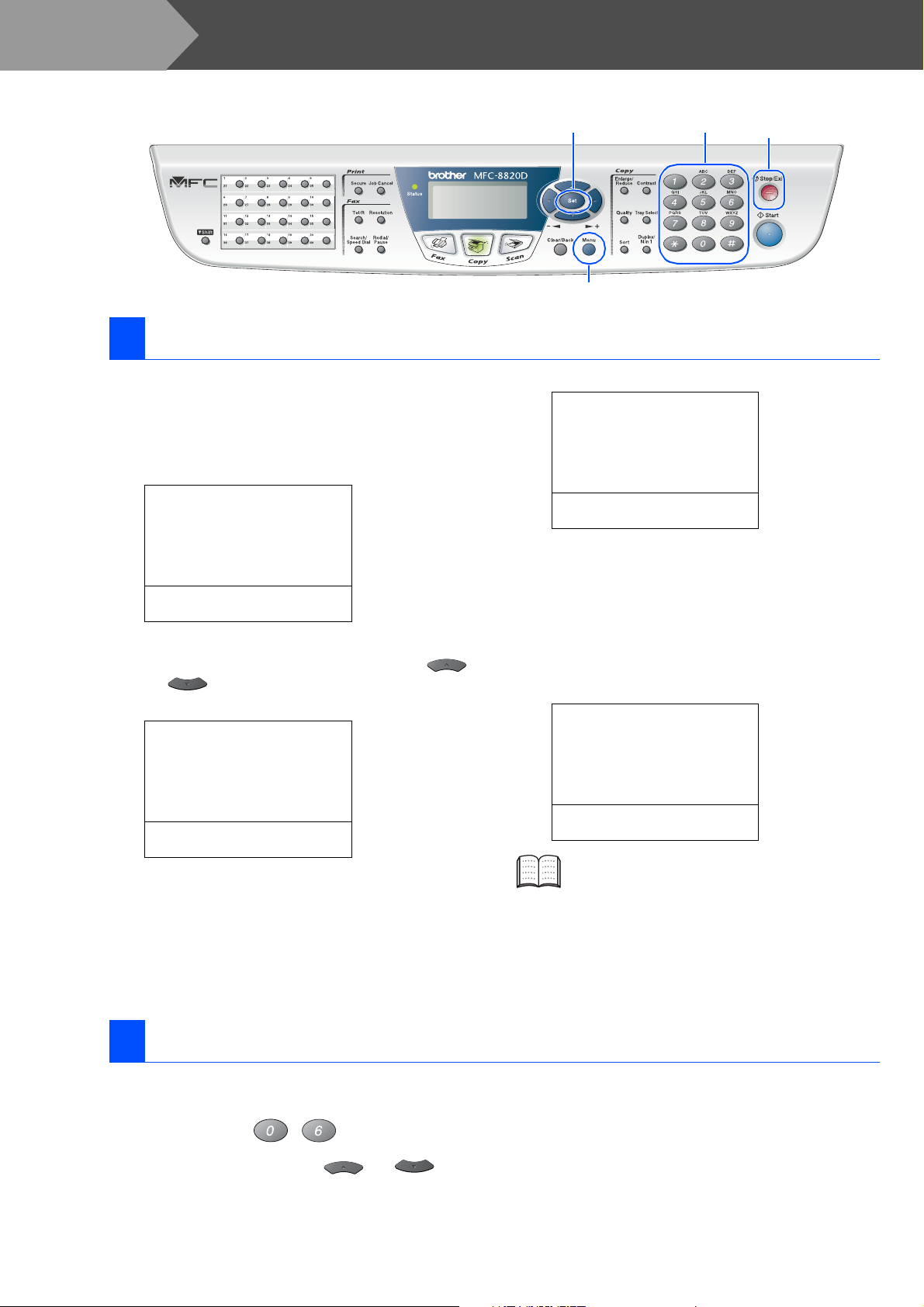
Vaihe 1
Laitteen valmistelu
FC-8420:n ja MFC-8820D:n ohjaus paneeleissa on samat näppäimet.
Set (A seta)
Menu (Valikko)
6 Aseta maa (ei kiel tä)
MFC:hen on asetetettava sen käy tt öm aa, jotta laite
toimisi oikein paikal lis es s a puhelinverkossa.
Kytke verkkojohto seinäpistorasiaan ja
1
kytke laitteen virta päälle virtakytkimestä.
Paina Set.
Set Country
Laite kehottaa vahvistamaan maaval innan.
4
Valintanäppäimet
Set Country
Finland
1.Yes
2.No
Enter Number
Stop/Exit
(Lopeta/poistu)
Press Set Key
Valitse maa (NORWAY, SWEDEN,
2
FINLAND tai DENMARK) painamalla
tai . ( Varmista, että kyse essä on maan
eikä kie len asetuksesta)
Set Country
Norway
▲
Sweden
Finland
▼
Select
Paina Set, kun näyttöön tulee oma maasi.
3
▲▼
& Set
Jos näytöllä näkyy oikea maa, siirry
5
vaiheeseen 6 painamalla
—TAI—
Siirry takaisin vaiheeseen 1 painamalla
ja valitse maa uudelleen.
Näytöllä näkyy Accepted kahden sekunnin
6
ajan ja sit ten Odota hetki.
1
.
Set Country
Finland
1.Yes
2.No
Accepted
Jos valitset vaiheessa 4 maaksi Finland,
näytön viestit muuttuvat norjankielisik s i.
Kun neste k ide näyttö näy ttä ä pä iv äm ä är än
7
ja kellonajan, sammuta laite
virtakatkaisijasta ja käynnistä se uudestaan.
2
7 Paikallisen kielen asetus
Voit valita näytön kieleksi norjan, ruotsin, tanskan tai
suomen.
Paina
1
Valitse kieli painamalla tai ja
2
paina sen j
6
Menu
, , .
ä
lkeen
Set
.
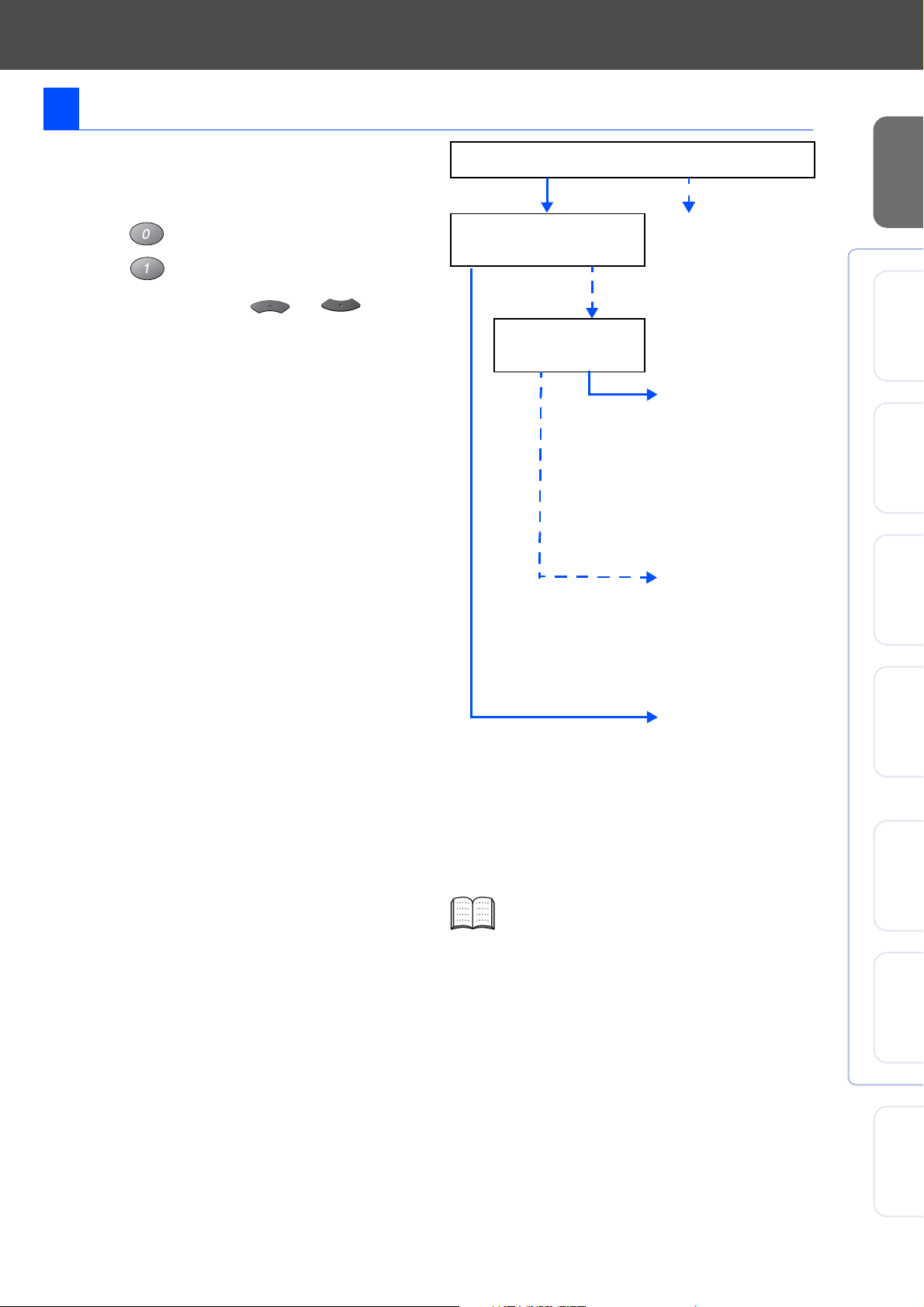
8 Vastaanottotilan valitseminen
Valitse käyttötarkoitusta parhaiten vastaava
vastaanottotila.
Paina Menu-näppäintä.
1
Paina -näppäintä.
2
Paina -näppäintä.
3
Valitse tila painamalla tai .
4
Paina Set-näppäintä.
5
Paina Stop/Exit-näppäintä.
6
Aiotko kytkeä MFC: hen ulkoi sen puhelimen tai ulkoisen
puhelinvastaajan?
Kyllä Ei
Aiotko käyttää ulkoisen
puhelinvastaajan
viestitoimintoa?
Ei
Haluatko MFC:n vastaavan
faksi- ja puhelinso itto ihin
automaattisesti?
Vain fax
MFC ottaa kaikki
puhelut vastaan
fakseina.
Kyllä
Fax/Puh
MFC ohjaa linjaa ja
vastaa automaattisest i
kaikkiin puheluihin. Jos
puhelu ei ole faksi, laite
ilmoittaa soittoäänellä
puhelusta, jotta voit
vastata siihen.
Ei
Manuaalinen
Ohjaat puhelinlinjaa
itse, ja sinun on
vastattava jokaiseen
puheluun.
Laitteen
®
Windows
®
Windows
®
Windows
valmistelu
USB
Rinnakkaisliitäntä
4.0
NT
Rinnakkaisliitäntä
Kyllä
Ulkoinen/Puhv
Ulkoinen
puhelinvastaaja vastaa
automaattisesti kaikkii n
soittoihin.
Puhelinvastaajan viestit
tallennetaan ulkoiseen
puhelinvastaajaan.
Faksiviestit tulostetaan.
Lisätietoja on Käyttäjän oppaan 5. luvussa:
Vastaanottoasetukset.
®
®
®
Windows
Macintosh
Macintosh
Verkko
USB
Verkko
vojille
Järjestelmänval-
7
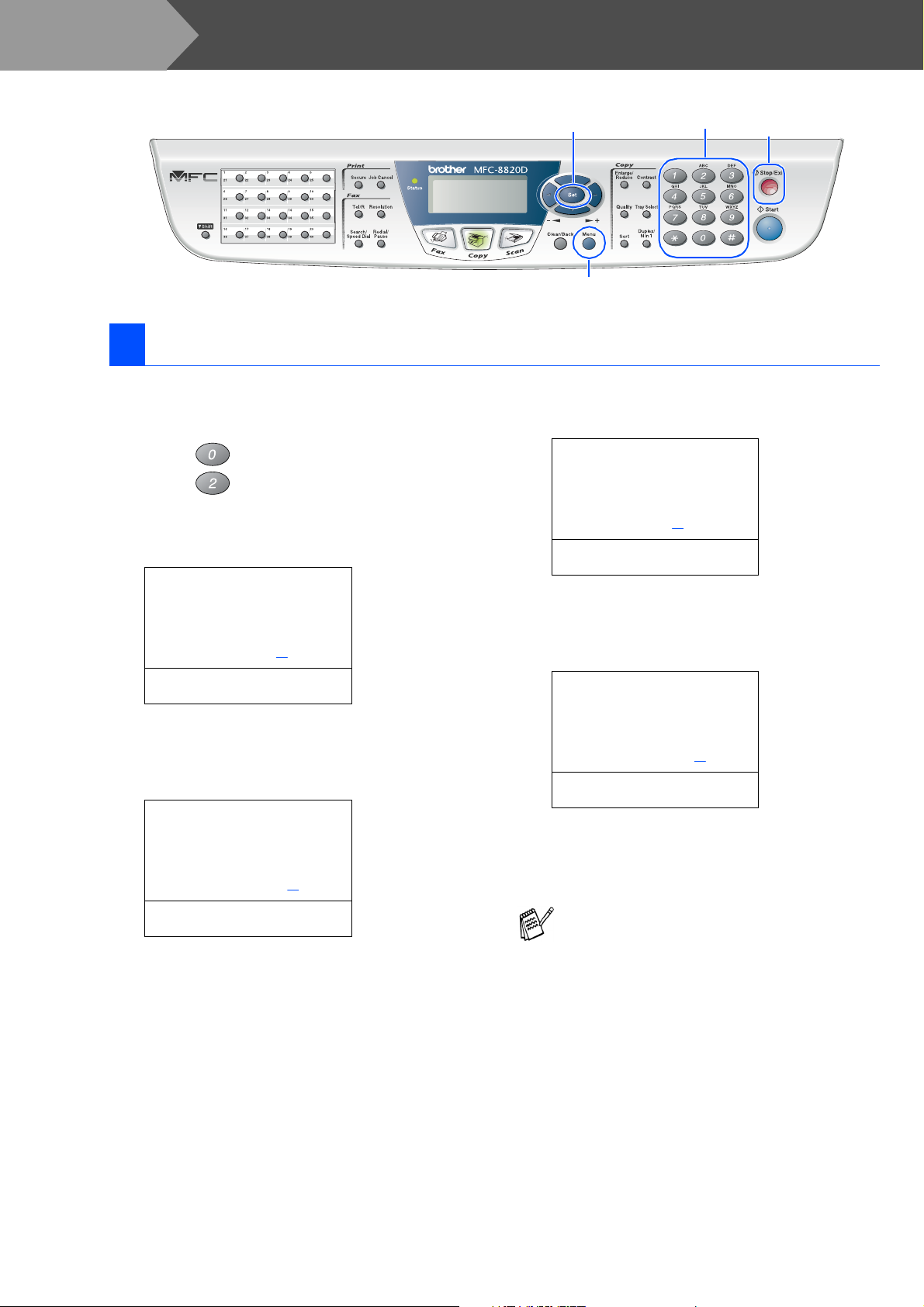
Vaihe 1
MFC-8420:n ja MFC-8820D:n ohjauspaneeleissa on samat näppäimet.
9 Päivämäärän ja kellonajan asettaminen
Laitteen valmistelu
Set (Aseta)
Menu (Valikko)
Valintanäppäimet
Stop/Exit
(Lopeta/poistu)
MFC näyttää päivämäärän ja kellonajan ja tulostaa ne
lähetettäviin fa kseihin.
Paina Menu -näppäintä.
1
Paina -näppäintä.
2
Paina -näppäintä.
3
Syötä vuoden kaksi viimeis tä numeroa
4
valintanäppäimillä ja paina sitten Set-
näppäintä.
02.Pvm/Kello
Vuosi:2003
Anna,paina Set
(Esim. näppäile 0, 3 vuonna 2003.)
Syötä kuukausi kaksinumeroisena
5
valintanäppäimillä ja paina sitten Set-
näppäintä.
02.Pvm/Kello
XX/XX/2003
Syötä päivämäärä kaksinu m eroisena
6
valintanäppäimillä ja paina sitten Set-
näppäintä.
02.Pvm/Kello
XX/03/2003
Päivä:01
Anna,paina Set
(Esim. näppäile 0, 1 jos päivä on kuukauden
ensimmäinen.)
Syötä aika 24 tunni n muodossa ja paina
7
sitten Set-näppäintä.
02.Pvm/Kello
01/03/2003
Kello:15:25
Anna,paina Set
(Esim. näppäile 1, 5, 2, 5, jos kel l o on 3:25
iltapäivällä.)
Paina Stop/Exit-näppäintä.
8
Kuukausi:03
Anna,paina Set
(esim. näppäile 0, 3 jos kuukausi on
maaliskuu.)
8
Jos haluat toistaa vaiheet alkaen vaiheesta
1, paina Stop/Exit-näppäintä.
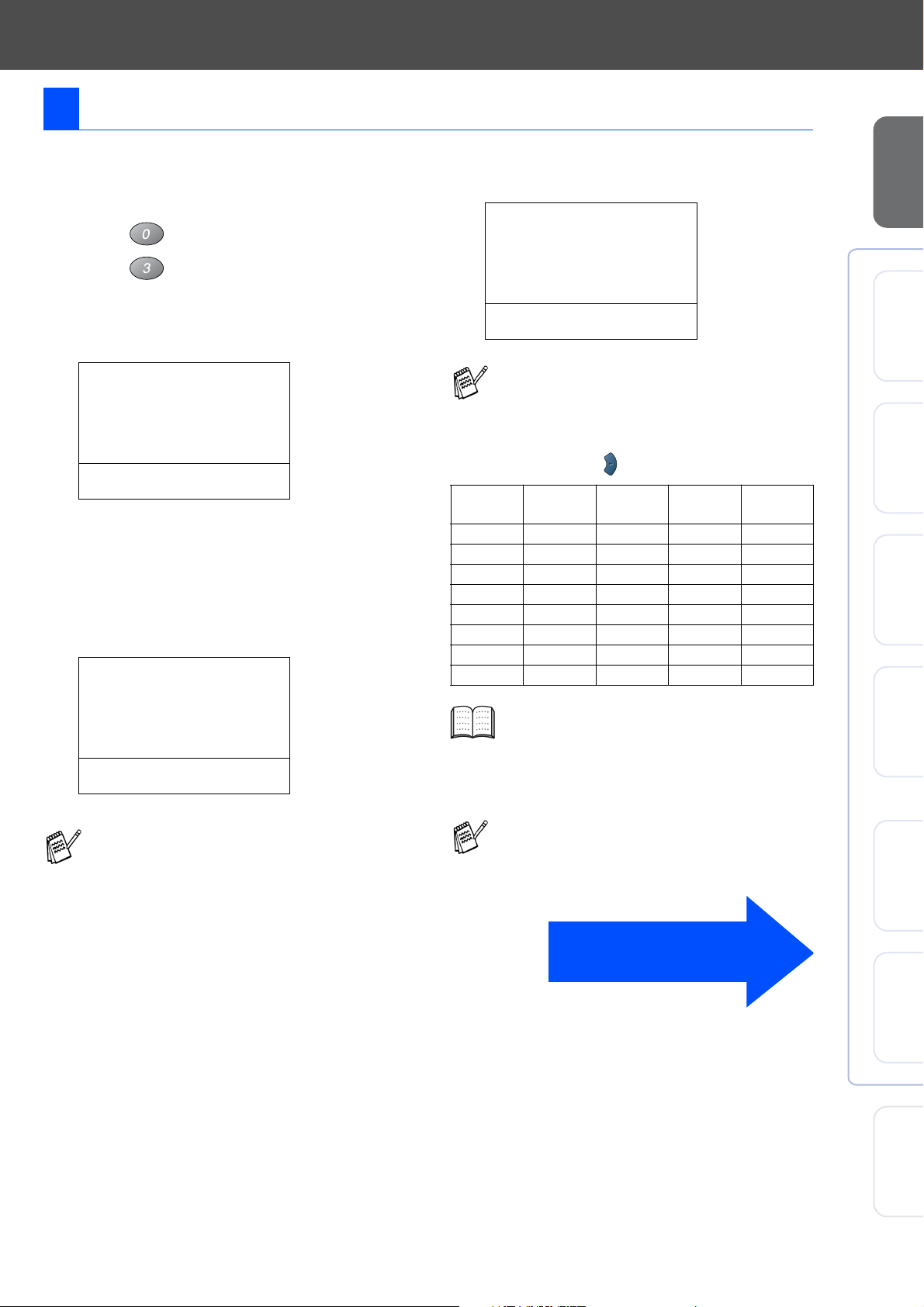
10
Nimitunnuksen asettaminen
Voit tallentaa nimesi ja faksi numeron niin, että ne
tulostuvat jokaiselle lähetettävälle faksilehdelle.
Paina Menu -näppäintä.
1
Paina -näppäintä.
2
Paina -näppäintä.
3
Syötä faksinumerosi (korkeintaan 20
4
numeroa) valintanäppäimillä ja paina sitten
Set-näppäintä.
03.Nimitunnus
Fax:_
Anna,paina Set
Syötä puhelinnumerosi ( korkeint aan 20
5
numeroa) valintanäppäimillä ja paina sitten
Set-näppäintä.
(Jos puhelinnumero on sama kuin
faksinumero, syötä sama numero
uudelleen.)
03.Nimitunnus
Fax:+44XXXXXXXX
Puh:_
Syötä ni m esi (korkeinta an 20 merkkiä)
6
valintanäppäimillä ja paina sitten Set-
näppäintä.
03.Nimitunnus
Fax:+44XXXXXXXX
Puh:+44XXXXXXXX
Nimi:_
Anna,paina Set
■ Näppäile nimen kirjaimet alla olevan
taulukon mukaan.
■ Kun haluat syöttää kirjaimen, joka on
samassa näppäimessä kuin edellinen
kirj ain, si irrä k ohdis tint a o ikeal l e
painamalla .
Paina
näppäintä
2 ABC2
3 DEF3
4 GHI 4
5 JKL5
6 MNO6
7 PQRS
8 TUV8
9 WXYZ
Yhden
kerran
Lisätietoja on Käyttäjän oppaan 4. luvussa
Nimitunnuksen asettaminen.
Kaksi
kertaa
Kolme
kertaa
Neljä
kertaa
Laitteen
®
Windows
®
Windows
®
Windows
®
Windows
valmistelu
USB
Rinnakkaisliitäntä
4.0
NT
Rinnakkaisliitäntä
Verkko
Anna,paina Set
Lisää + -merkki painamalla *.
Paina Stop/Exit-näppäintä.
7
Jos haluat toistaa vaiheet alkaen vaiheesta
1, paina Stop/Exit-näppäintä.
Siirry seuraavalle sivulle
ohjaimen asent amiseksi
®
®
Järjestelmänval-
USB
Macintosh
Verkko
Macintosh
vojille
9
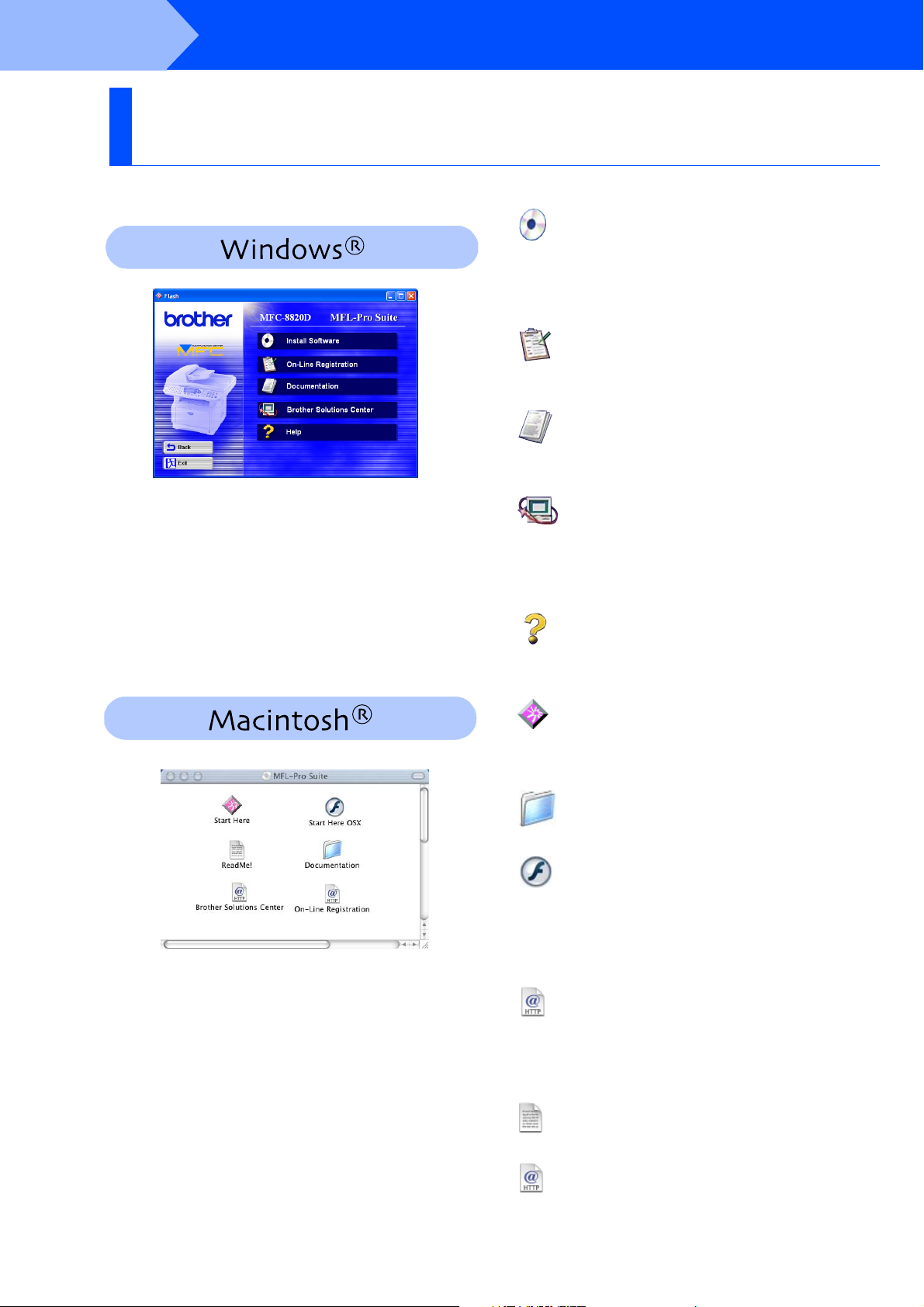
Vaihe 2
Pakkauksen mukana toimitettu CD-ROM-levy (MFL-Pro Suite)
CD-ROM-levyllä on paljon tietoa.
Ohjainten ja ohjelmien asentaminen
Install Software
Voit asentaa tulostimen, PC-FAX-faksilähetyksen/
vastaanoton sekä skannerin ohjaimet ja useita
apuohjelmia, esimerkiksi PaperPort
TextBridge
MFC-laitteesi rekisteröinti käy nopeasti Brotherin
Online-tuotereki steröi ntisivun linkin kautta.
Lue Käyttäjän opas ja muita ohjeit a PDF - muo dos sa
(katseluohjelma mukana lev y llä) .
®
-tekstintunnistusohjelman.
Registration
Documentation
®
-ohjelman ja
Brother Solutions Center
Brother Solutions Cent er on web-sivus to, jossa on
tietoa hankkimastasi Brother-tuotteesta sekä usein
kysyttyjä kysymyksiä, käyttöohjeita, ohjainpäivityksiä
ja käyttövinkkejä.
Help
Hyödyllisiä vinkkejä.
Start Here
Voit asentaa tulostimen ja skanner in ohjaimet,
PC-FAX -lähetyksen ja Presto! PageManagerin
OS 8.6 - 9.2 -käyttöjärjestelmiin
Ducumentation
Lue Käyttäjän opas ja muita ohjeit a PDF - muo dos sa .
Start Here OSX
Voit asentaa tulostimen ja skanner in ohjaimet,
PC-FAX -lähetyksen, Remote Setup -sovelluksen ja
Presto! PageManagerin
käyttöjärjestelmään tai uudempaan (skannaus ei ole
tuettu OS 1 0 .1 -k äyttöjär je s te l mä s sä ) .
®
Mac OS 10.1/10.2.1 -
®
10
Brother Solutions Center
Brother Solutions Cent er on web-sivus to, jossa on
tietoa hankkimastasi Brother-tuotteesta sekä usein
kysyttyjä kysymyksiä, käyttöohjeita, ohjainpäivityksiä
ja käyttövinkkejä.
ReadMe!
Tiedostossa on tärkeitä tietoja ja vianetsintäohjeita.
Registration
MFC-laitteesi rekisteröinti käy nopeasti Brotherin
Online-tuotereki steröi ntisivun linkin kautta.
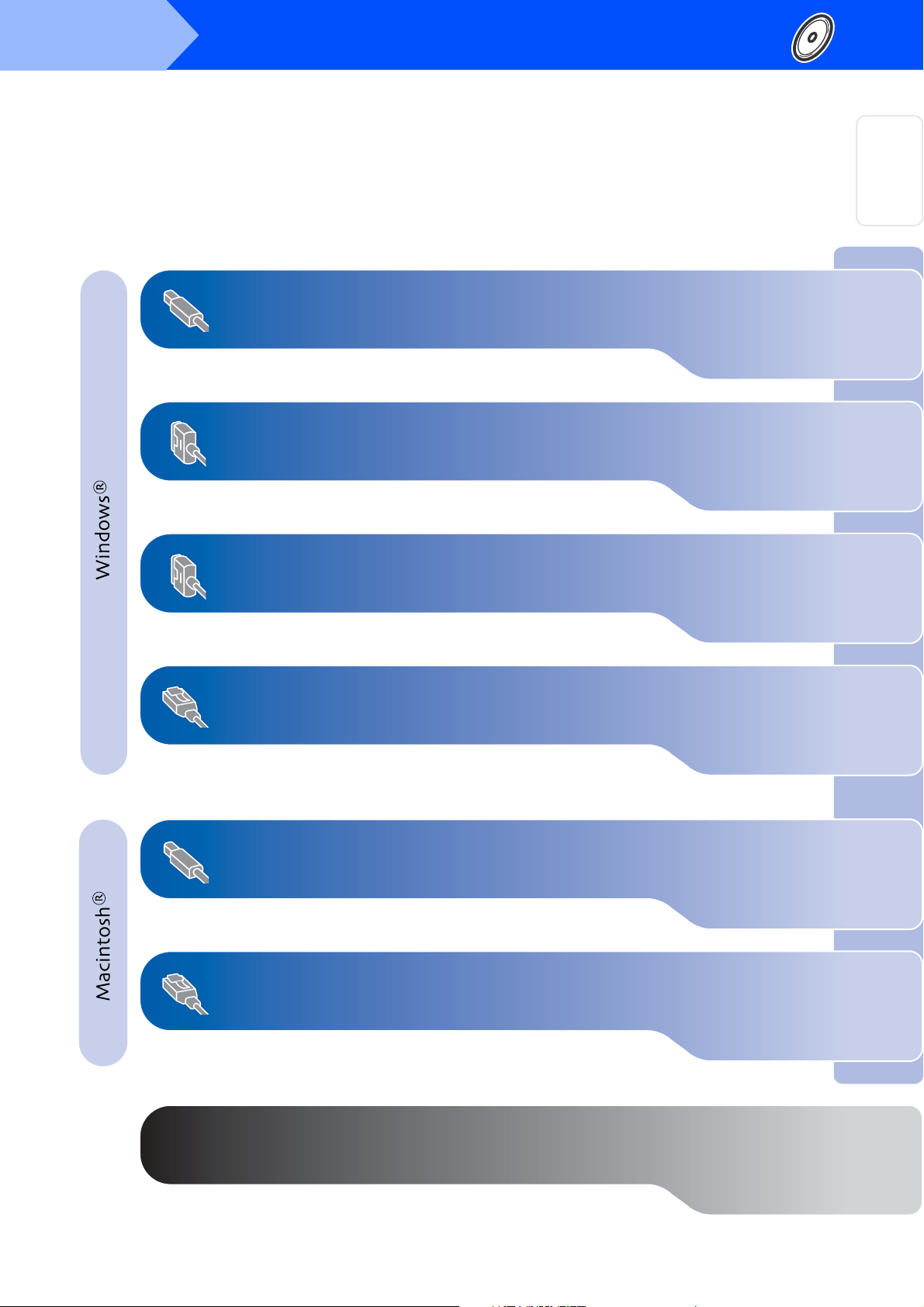
Vaihe 2
Ohjainten ja ohjelmien asentaminen
Lue tietokoneesi käyttöjärjestelmää ja liitäntäkaapelia koskevat ohjeet.
USB-liitäntäkaapelin käyttäjät........................ ...Siirry sivulle 12
(Windows
®
98/98SE/Me/2000 Professional/XP)
Rinnakkaiskaapelin käyttäjät ............................Siirry sivulle 24
(Windows
®
95/98/98SE/Me/2000 Professional/XP)
Laitteen
®
Windows
®
Windows
valmistelu
USB
Rinnakkaisliitäntä
Windows NT® Works ta tion - ver s io n 4.0 kä yt tä jät
.....Siirry sivulle 35
(Rinnakkaiskaapelin käyttäjille)
Verkkoliitäntäkaapelin käyttäjät........................Siirry sivulle 38
(Windows
®
95/98/98SE/Me/NT/2000 Professional/XP)
USB- liitä ntä kaap eli n käyt täjä t
®
■ Mac
For Mac® OS X 10.1 / 10.2.1:n tai uudemman käyttäjät
■
OS 8 . 6 - 9.2:n k äyttä j ät............................Siirry sivulle 42
....Siirry sivulle 44
Verkkoliitäntäkaapelin käyttäjät
®
■ Mac
For Mac® OS X 10.1 / 10.2.1:n tai uudemman käyttäjät
■
OS 8.6 - 9.2:n käyttäjät.........................Siirry sivulle 46
....Siirry sivulle 48
Windows
®
®
®
4.0
®
NT
Windows
Macintosh
Macintosh
Rinnakkaisliitäntä
Verkko
USB
Verkko
Järjestelmänvalvojille........................................Siirry sivulle 50
vojille
Järjestelmänval-
11

Vaihe 2
USB-lii täntäkaa p elin käyttä jille
(Windows
Varmista, että olet noudattanut kaikkia ohjeita 1. vaiheessa Laitteen
valmistelu (sivut 2 - 9).
Ohjainten ja ohjelmien asentaminen
®
98/98SE/Me/2000 Pr ofessional/XP)
Katkaise MFC:n virta ja irrota se
1
verkkovirrasta sekä tietokoneesta, jos laite
on kytketty siihen kaapelilla.
Käynn i st ä tietokone .
2
Jos tietokoneessa on Windows
Professional/XP -käyttöjärjestelmä, sinulla
on oltav a järjestelmänval vojan oikeuksia.
Aseta k äyttämääsi Windows® varten
3
toimitettu CD-ROM-levy CD-asemaan. Jos
näyttöön tulee ikkuna, jossa kysytään mallin
nimeä, napsauta oman laitteesi mall i a. Jos
näyttöön tulee kielivalintaikkuna, valitse
haluamasi kieli.
®
2000
Napsauta Main Application (pääsovellus) -
5
kohdassa MFL-Pro Suite.
MFL-Pro Suite -ohjelmi stoon k uuluu
tulostinohjain, skannerin ohjain, ScanSoft
PaperPort
PCFAX- ja Remote Setup -ohjelma sekä
True Type -fontit. PaperPort
hallintasovellus, jota käytetään skannattujen
asiakirjojen katseluun. PaperPort
ohjelmistoon sisält y v ä ScanSoft
TextBridge
tekstintunnistus ohjelma, joka muuntaa
kuvan tekstiksi ja avaa sen
oletustekstinkäsittelyohjelmassa.
Napsauta Install (asenna).
6
®
-, ScanSoft® TextBri dg e® -,
®
on asiakirjojen
®
ohjelma on
®
®
-
®
CD-ROM - l evyn pääva l ik ko tul e e nä y ttö ön .
4
Napsauta Install Sof t ware (asenna
ohjelmisto)
Jos ikkuna ei avaudu näyttöön, siirry
Windowsin
Brother CD-ROM-levyn päähakemistosta
setup.exe-ohjelma.
®
resurssienhallintaan ja avaa
Jos näet seuraavan ikkunan, ase nna
Windows
Kun päivitykset on asennettu, tietokone
saattaa käynnistyä uudelleen. Huomautus:
Jos tietokone käynnistetyy uudelleen,
asennus jatkuu automaatt i s es ti.
Jos asennus ei jatku automaattisesti, avaa
asennusohjelma uudelleen
kaksoisnapsauttamalla setup.exe-ohjelmaa
Brother CD-ROM-levyn päähakem is tossa.
Jatka sitten vaiheesta
®
-päivitykset napsauttamalla OK.
4
.
12
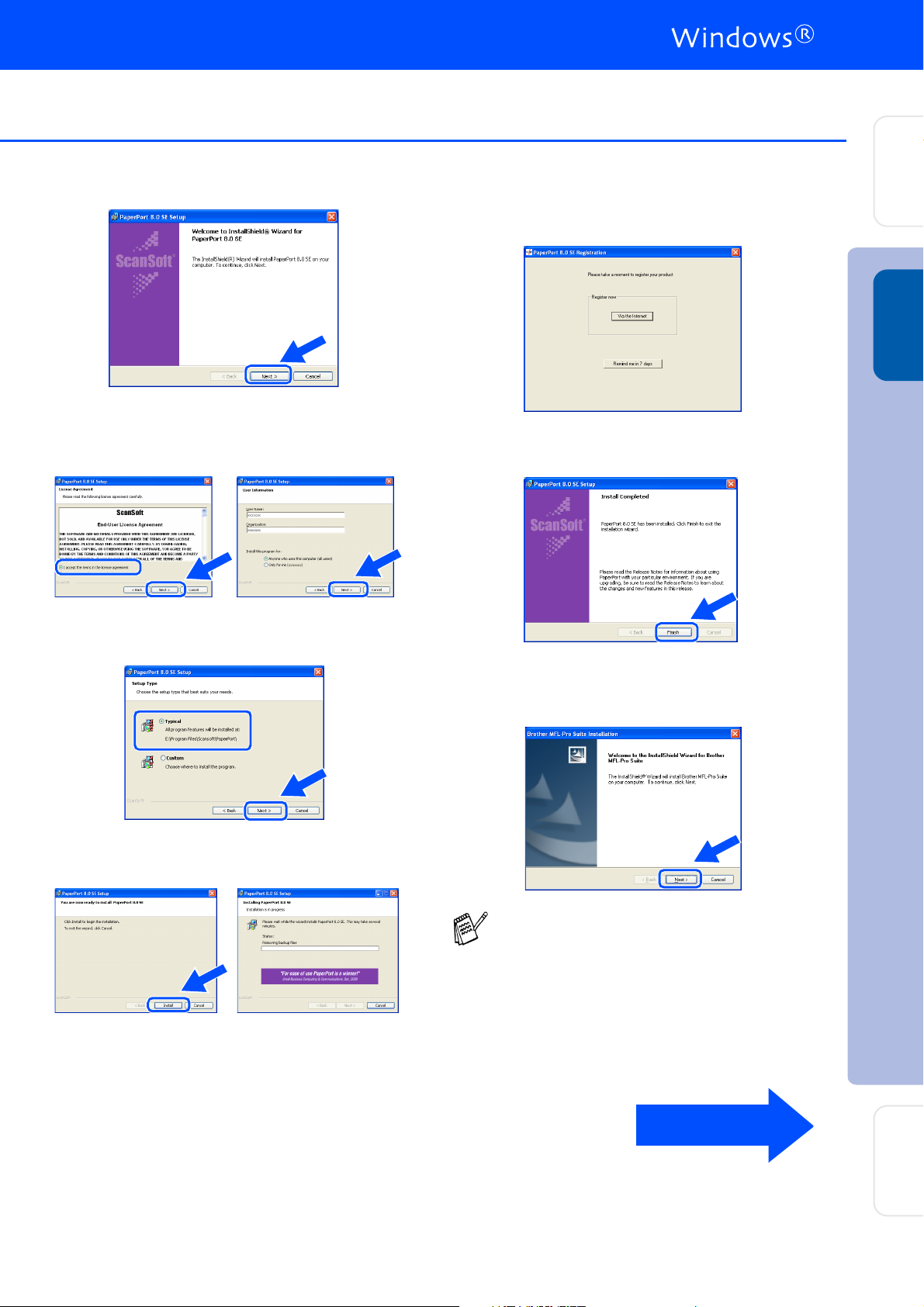
Vaihe
Kun Pape rPort® 8.0 SE Setup -ikk una tul ee
7
näyttöön , na psauta Next (seuraava).
Lue ja hyväksy ScanSoft-
8
käyttöoikeussopimus. Syötä sitten
käyttäjätiedot ja napsauta Next.
Kun ScanSoft Reg istration (Rekisteröi
A
ohjelma ) -ik kun a tul e e nä y ttö ön , v ali ts e
toinen vaihtoehdoista ja seuraa näytön
ohjeita.
Suorita asennus loppuun napsautt am alla
B
Finish (valmis).
Laitteen
®
Windows
valmistelu
USB
Valitse Typical (tavallinen) ja napsauta
9
Next.
Napsauta Install (asenna) . PaperPort®
0
asennetaan tietokoneeseen.
Kun Brother MFL-Pro Suite Installation -
C
asennusikkuna tulee näyttöön, napsauta
Next (seuraava).
Jos asennuksen tässä vaihees sa näyttöön
tulee virheviesti tai jos olet asentanut MFLPro Suite -ohjelmiston aiemmin, ohjelmisto
on poistettava. Valitse tietokoneen
Käynnistä-valikosta Ohjelmat, Brother,
Brother MFL-Pro Suite, Uninstall (poist a)
ja seuraa näytön ohjeita.
Ohjainten ja ohjelmien as entaminen
Jatkuu ...
vojille
Järjestelmänval-
13
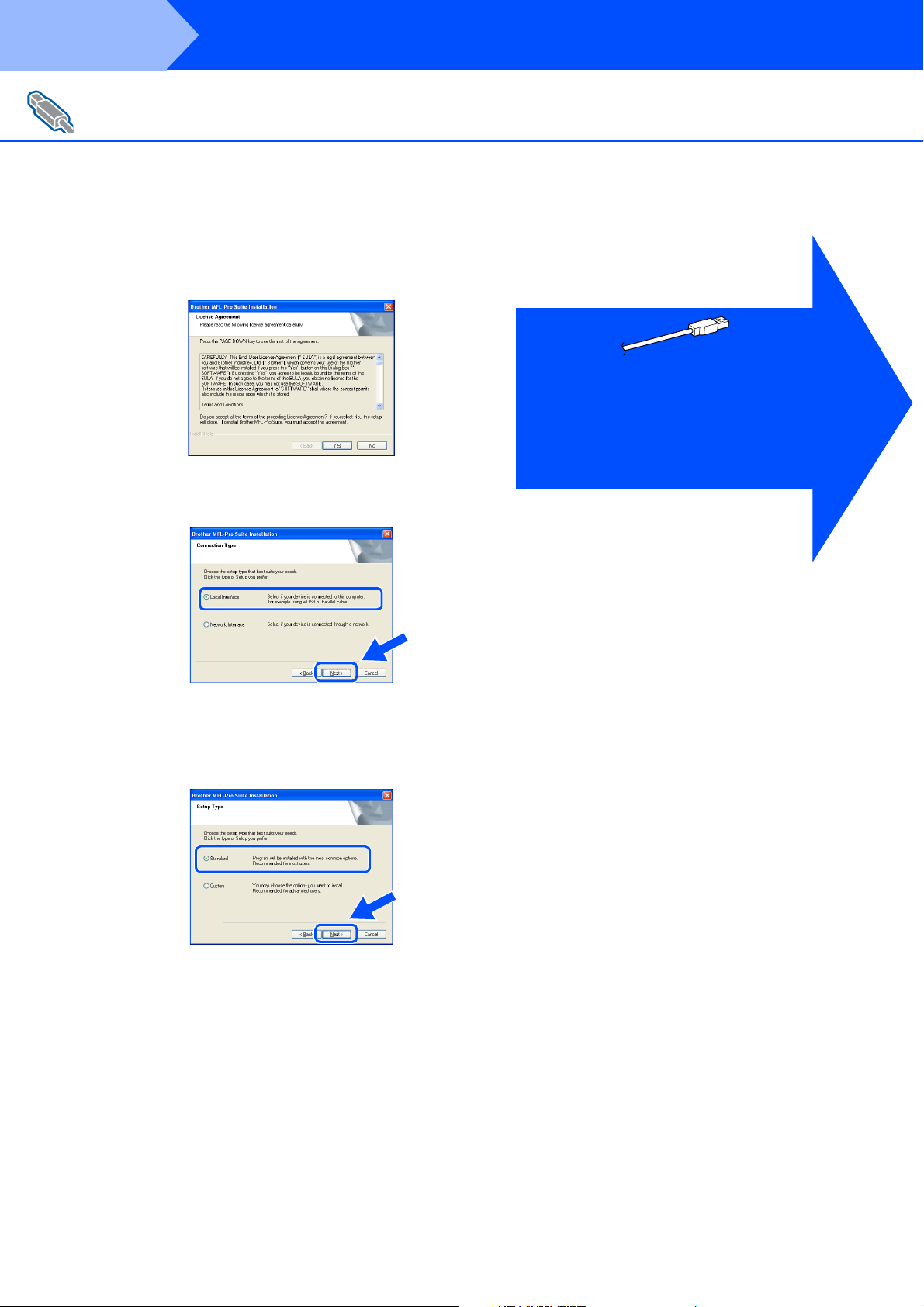
Vaihe 2
USB-lii täntäkaa p elin käyttä jille
(Windows
Kun Brother Software License Agreement
D
(käyttöoikeussopimus) -ikkuna tulee
näyttöön, napsauta Yes (kyllä).
Valitse Lo cal I nter face (paikallinen liitäntä)
E
ja napsauta sitten Next.
Ohjainten ja ohjelmien asentaminen
®
98/98SE/Me/2000 Pr ofessional/XP)
Windows® 98/98SE/Me:n käyttäjät
Siirry sivulle 15
➝
®
Windows
Windows
2000 Professionalin käyttäjät
Siirry sivulle 17
➝
®
XP:n käyttäjät
Siirry sivulle 21
➝
Valitse Standard (tavallinen) naps auta
F
sitten Next.
Ohjelmatiedostot kopioidaan ja asennetaan
tietokoneeseen.
Jos haluat asentaa PS-ohjaimen, valitse
Custom (mukautettu) ja seuraa näytön
ohjeita. Kun Select Components (valitse
komp on en ti t) -i kkuna tul ee nä k yvi i n, v ali ts e
PS Printer Driver (PS-tulostinohjain) ja
seuraa n äytön ohjeita.
14
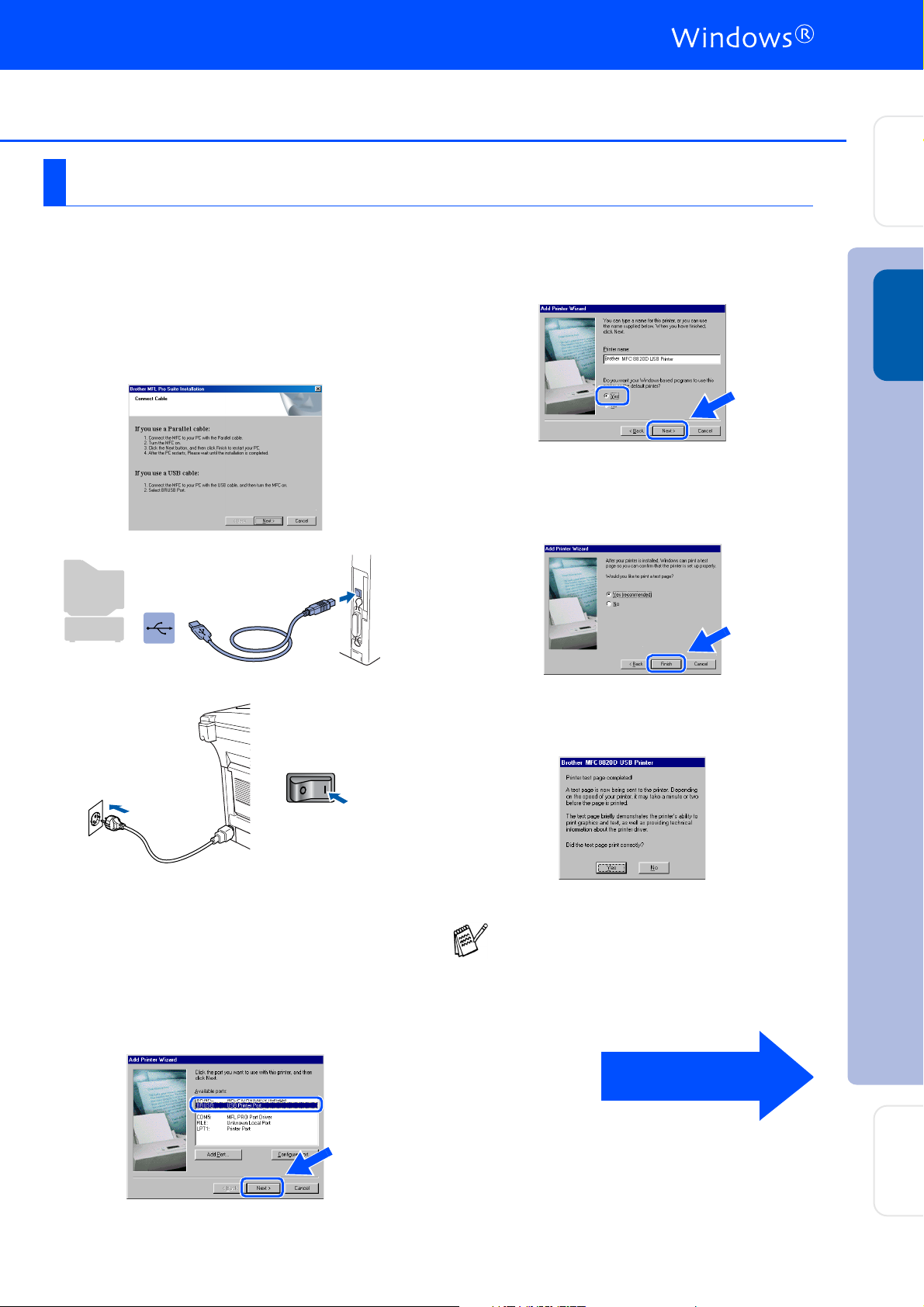
Vaihe
Vain Windows® 98/98SE/Me:n käyttäjät
Varmist a, ett ä no udatit ohjeita 1 - F (sivut 12 - 14).
Kun tämä ikkuna tulee näkyviin, liitä USB-
G
kaapeli ens in ti etokonee s ee n ja sitt en
MFC:hen.
Käynnistä MFC kytkemällä virtajohto
verkkovirtaan. Kytke MFC:n virta päälle
virtakytkimestä.
Hyväksy oletustulostin valitsemalla Yes
I
(kyllä). Napsauta sitten Next.
Valitse Yes (recommended) (ky llä,
J
suosit us) ja napsa uta sitt en Finish (valmis).
Laite tulostaa testisivun, josta voit tarkistaa
tulostuslaadun.
Laitteen
®
Windows
valmistelu
USB
Asennusikkuna tulee näyttöön muutaman
sekunnin kuluessa.
Brothe r-o hj a i mien asenn u s alkaa
välittömästi. Seuraa näytön ohjeita.
Valitse BRUSB: USB Printer Port
H
(tulostinportti) ja napsauta sitten Next
(seuraava).
Jos testisivu tulostuu oikein, napsauta Yes.
K
Jos napsautat No (ei), korjaa ongel m a
näytön ohjeiden mukaan.
Jos vaiheessa 22 esitetty tiedosto
READ.WRI tulee näkyviin, sulje se ja
napsauta sitten Finish (valmis) testisivun
tulostuksen jälkeen.
Jatkuu ...
Ohjainten ja ohjelmien as entaminen
15
vojille
Järjestelmänval-
